手机文档怎么上传照片 手机照片如何复制到Word文档中
日期: 来源:铲子手游网
在日常工作和生活中,我们经常会遇到需要将手机中的照片上传到电脑或复制到Word文档中的情况,如何实现这一操作呢?通过手机文档的上传功能,我们可以轻松地将手机中的照片传输到电脑中,然后再通过复制粘贴的方式将照片插入到Word文档中。这样不仅方便了我们的工作和学习,还可以更好地展示和分享我们的图片资源。
手机照片如何复制到Word文档中
具体方法:
1.第一步----打开一篇我们需要编辑的文档,下面我们打开一篇心理学的论文举例说明。

2.第二步,我们在文中的某个位置插入需要的图片,图片在手机中。比如我们需要插入到文中画框处。
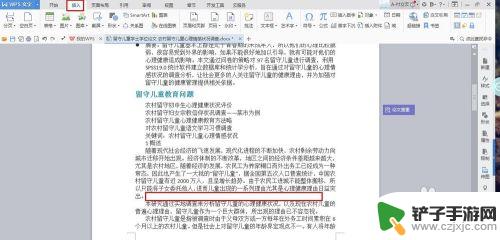
3.第三步----点插入----看到图片,在图片下方有一个黑色的小三角。点开小三角,会出来一个下拉菜单。我们选中下拉菜单中的最后一项---来自手机
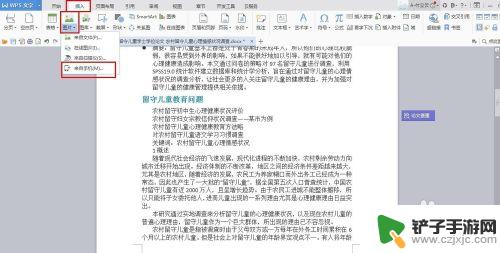
4.第四步---页面的最右侧会出现新一栏,我们看到会有一个用手机微信扫码。
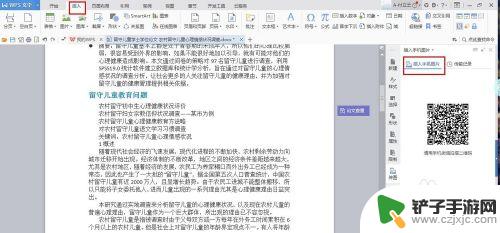
5.扫开二维码,手机会出现一个界面,进入界面,选择你需要的哪张照片。单传送,在电脑上的右侧会出现你手机的照片。
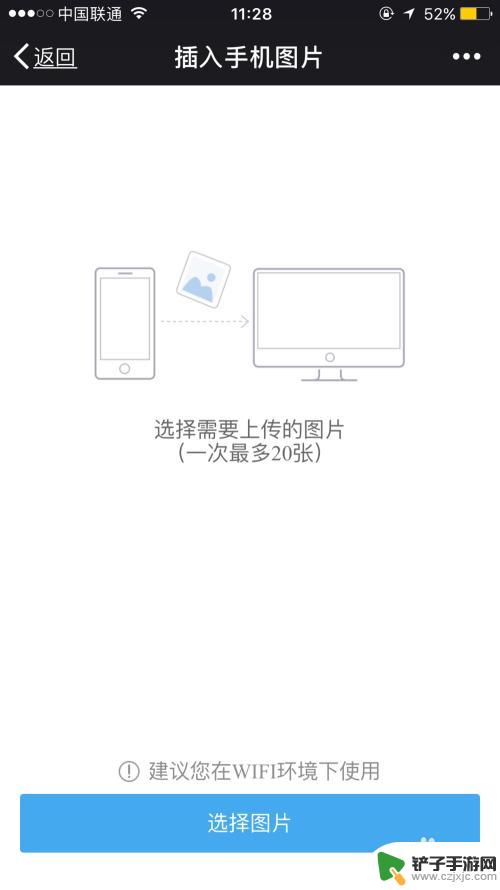
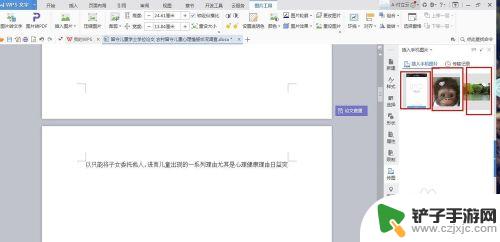
6.最后一步,将鼠标放到你需要插入图片的地方定下位。然后轻点右边你需要的图片,即可到你想要的文档中。
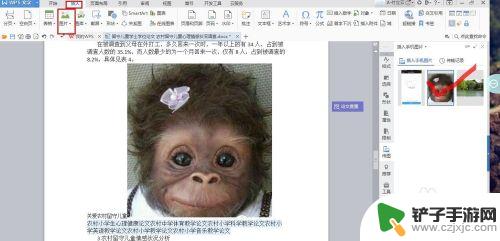
以上是手机文档中上传照片的全部内容,如果您需要的话,可以按照这些步骤进行操作,希望对大家有所帮助。














